Cum să utilizați Asistentul Google
Publicat: 2022-01-29Asistentul Google este încorporat în Android ca asistent virtual implicit pentru a pune întrebări, a obține informații și a îndeplini sarcini. Cu toate acestea, poate îndeplini același rol și pe iPhone sau iPad. Da, Siri este încă mai convenabil și mai accesibil pe un dispozitiv Apple, dar cei care au deja un cont Google cu informații și setări personalizate ar putea dori să încerce Google Assistant ca alternativă.
Puteți cere Asistentului Google să răspundă la o serie de întrebări și să efectueze o varietate de sarcini. Spune-i să efectueze un apel telefonic, să trimită un mesaj text sau să lanseze un e-mail. Solicitați-i să creeze un memento, o întâlnire în calendar sau o listă de cumpărături. Solicitați indicații și informații despre restaurantele din apropiere și alte locuri și multe altele. Iată cum funcționează Asistentul Google și ce oferă pentru utilizatorii de Android, iPhone și iPad deopotrivă.
Configurați Asistentul Google
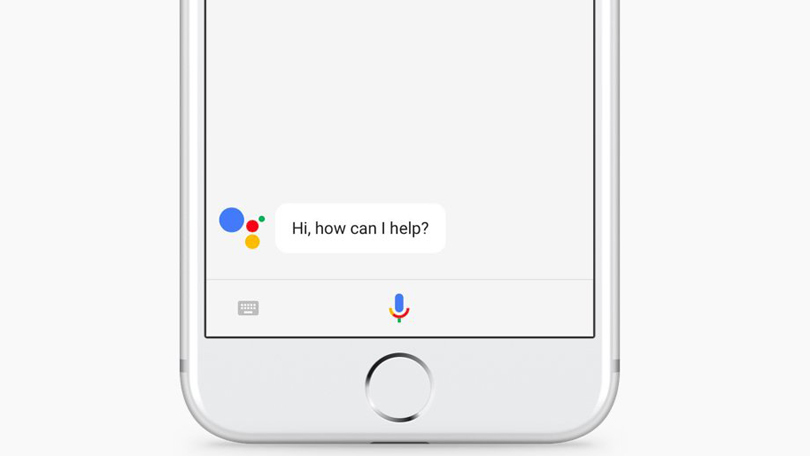
Dispozitivele Android ar trebui să vină cu Asistentul Google preinstalat, dar puteți descărca aplicația și de pe Google Play. Necesită Android 5.0 sau o versiune ulterioară și versiunea 6.13 a aplicației Google. Pentru a configura Asistentul Google pe Android, accesați Setări > Google > Servicii de cont > Căutare, Asistent și Voce > Asistent Google .
Dacă aveți un iPhone sau iPad, puteți prelua aplicația din Apple Store. Va trebui să rulați iOS 11 sau o versiune ulterioară pe dispozitiv. Pe iOS/iPadOS, deschideți aplicația Asistent Google și atingeți pictograma profilului din dreapta sus, unde puteți revizui gama de setări și opțiuni.
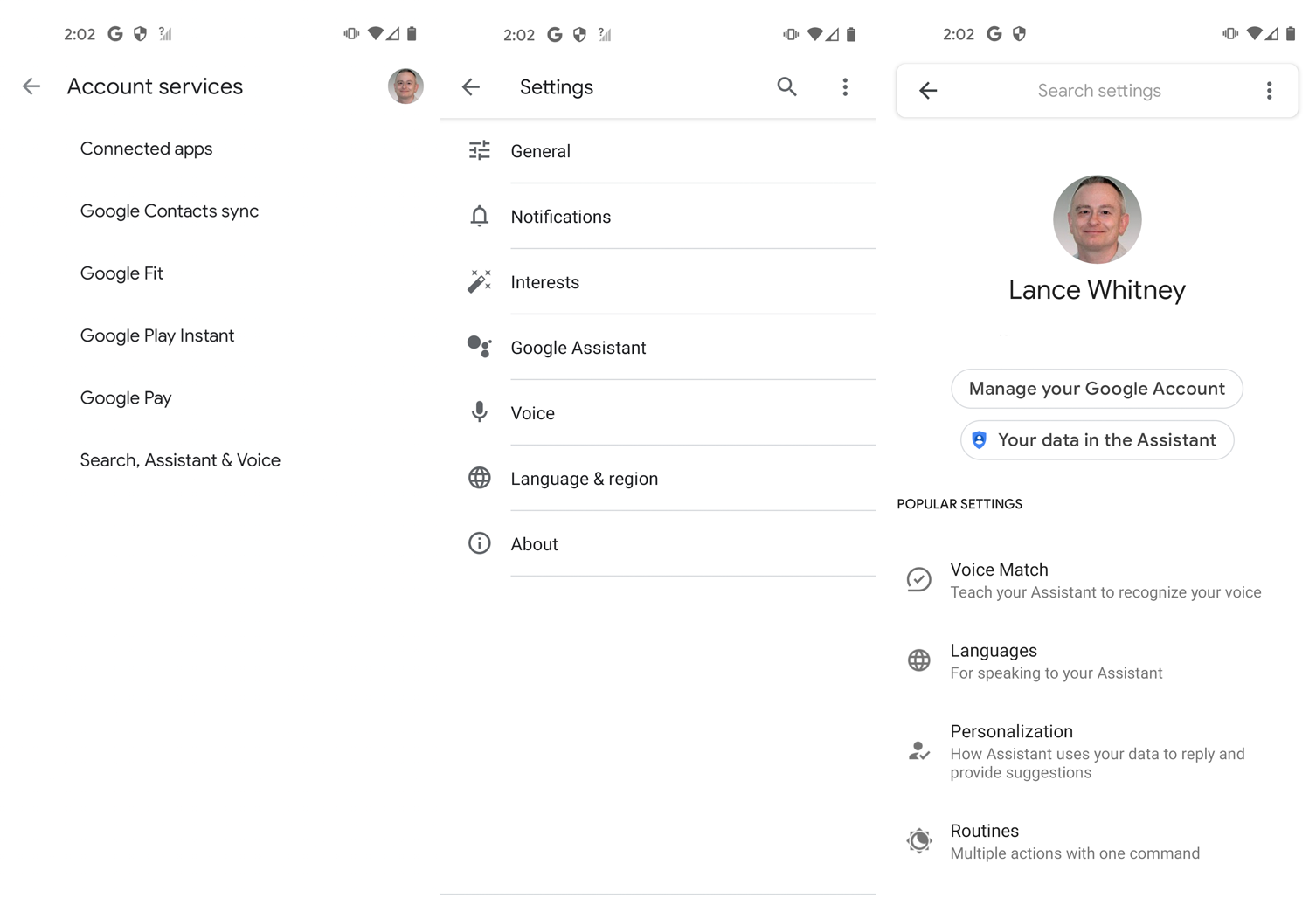
Puteți lăsa majoritatea setărilor la valorile implicite, dar există unele pe care ar trebui să le modificați sau cel puțin să le revizuiți.
Voice Match vă permite să vă antrenați sau să vă reeducați vocea, astfel încât Asistentul să o poată recunoaște mai bine.
Assistant Voice vă permite să alegeți tipul de voce pe care îl va folosi Asistentul.
Rutinele vă oferă posibilitatea de a crea și combina mai multe sarcini și de a le îndeplini cu o singură comandă simplă.
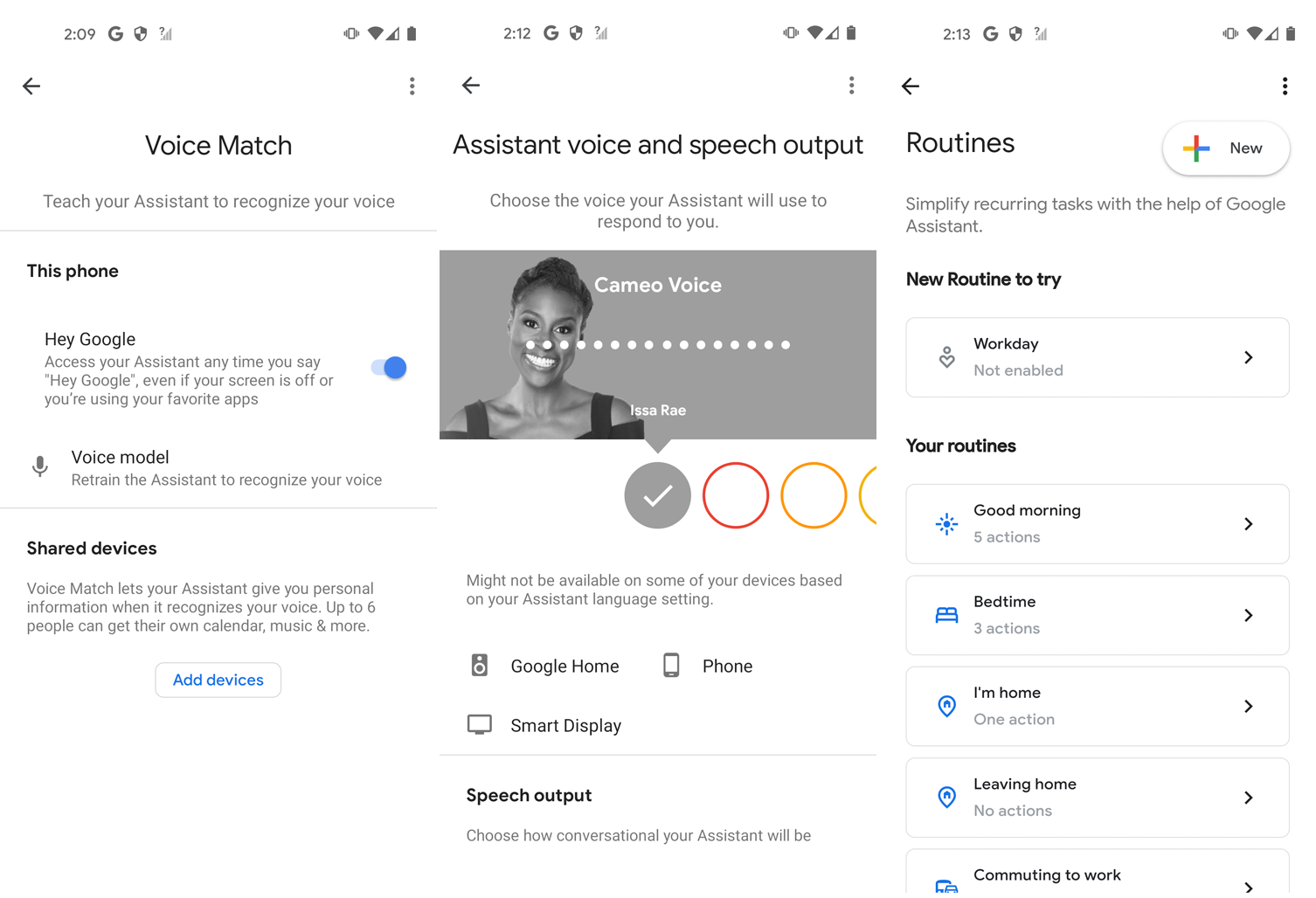
În mod implicit, Asistentul Google utilizează orice informații personalizate deja accesibile cu contul dvs. Google, cum ar fi adrese, contacte, întâlniri din calendar și mementouri. Cu toate acestea, puteți revizui aceste setări pentru a vă asigura că detaliile sunt corecte.
Activați Asistentul Google
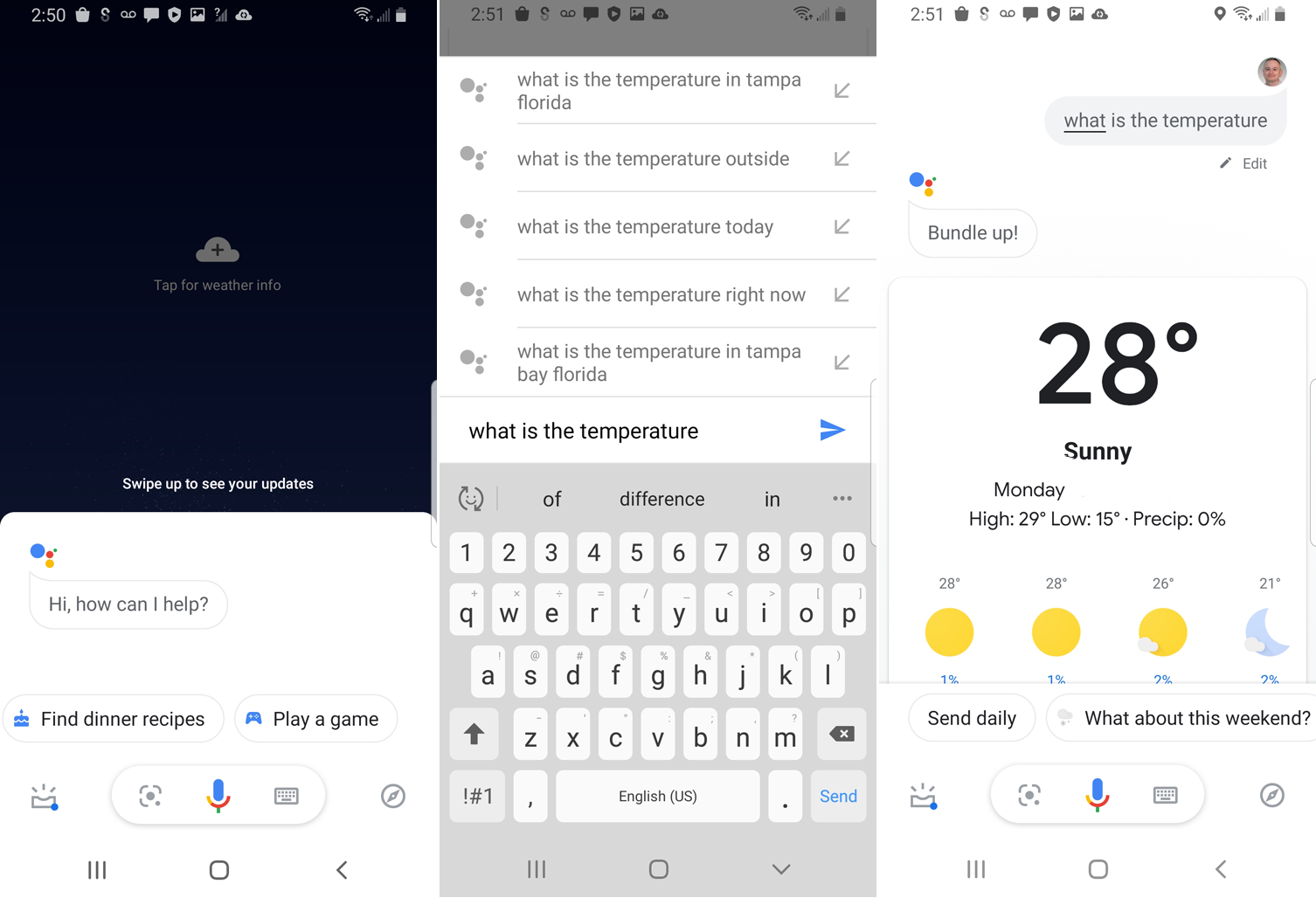
Pentru a declanșa Asistentul Google pe un dispozitiv Android, apăsați butonul Acasă din partea de jos în centru a ecranului sau spuneți „OK, Google” sau „Hei, Google”. Apoi puteți pune o întrebare sau emite o comandă. Pentru a transmite solicitarea prin text, atingeți tastatura și introduceți întrebarea sau comanda.
Utilizatorii de iPhone sau iPad vor trebui să deschidă aplicația Asistent Google pentru a declanșa programul. Pe ecranul de pornire, puteți apoi să atingeți pictograma tastaturii pentru a introduce solicitarea sau să atingeți pictograma microfonului pentru a o rosti.
Sună
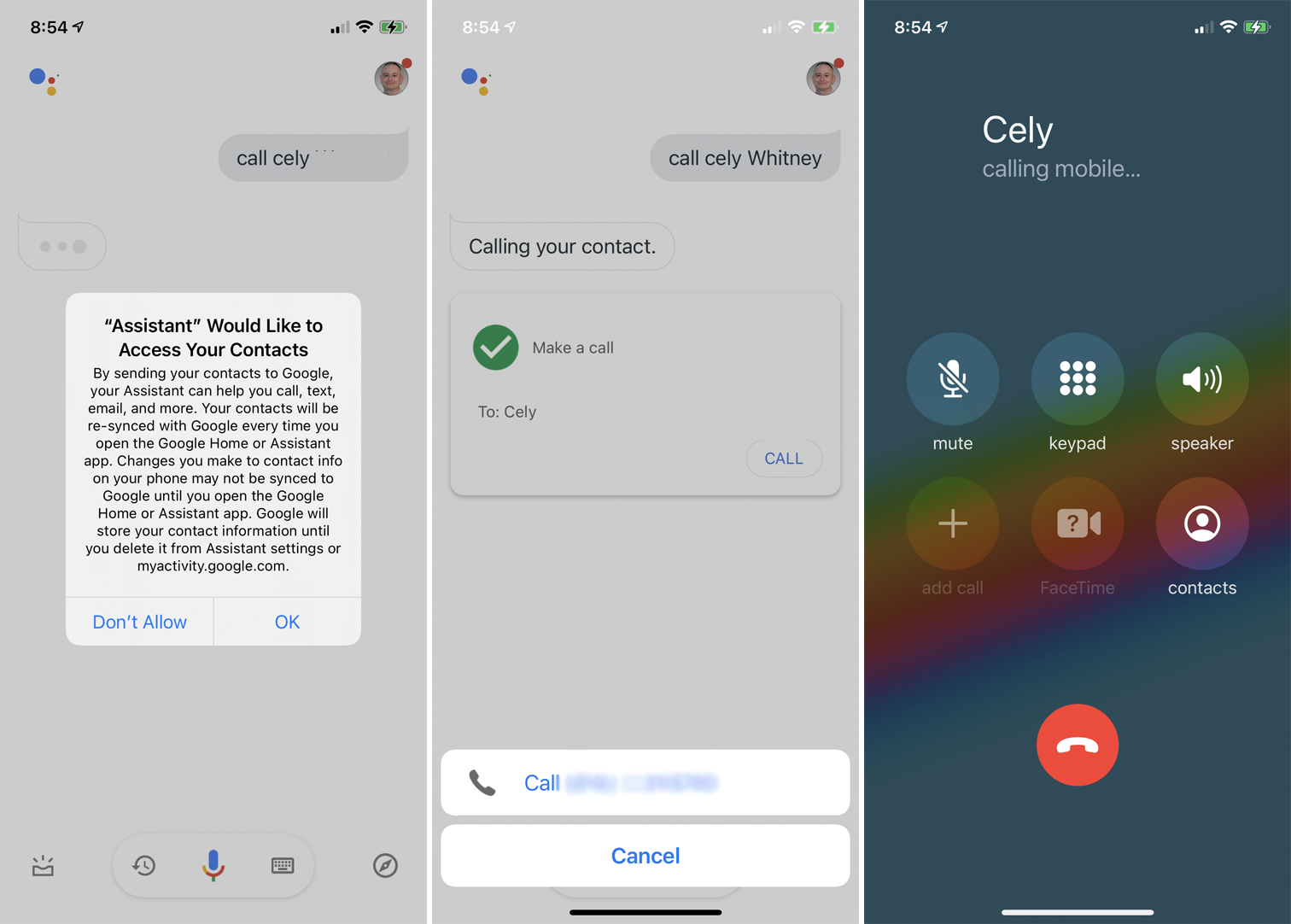
Puteți apela pe cineva prin aplicație spunându-i Asistentului Google să apeleze o anumită persoană de contact din telefon. Prima dată când faceți acest lucru, trebuie să acordați acces la contactele dvs. Dacă persoana de contact are mai multe numere, vi se va cere să alegeți unul. Apoi Asistentul afișează numărul de telefon. Atingeți Apelați pentru a forma numărul.
Dacă preferați să începeți un apel video, spuneți aplicației să efectueze un apel prin serviciul dvs. preferat, cum ar fi Zoom sau Google Meet. Utilizatorii de iPhone și iPad pot, de asemenea, să efectueze un apel FaceTime către orice contact cu un dispozitiv Apple.
Trimite un text
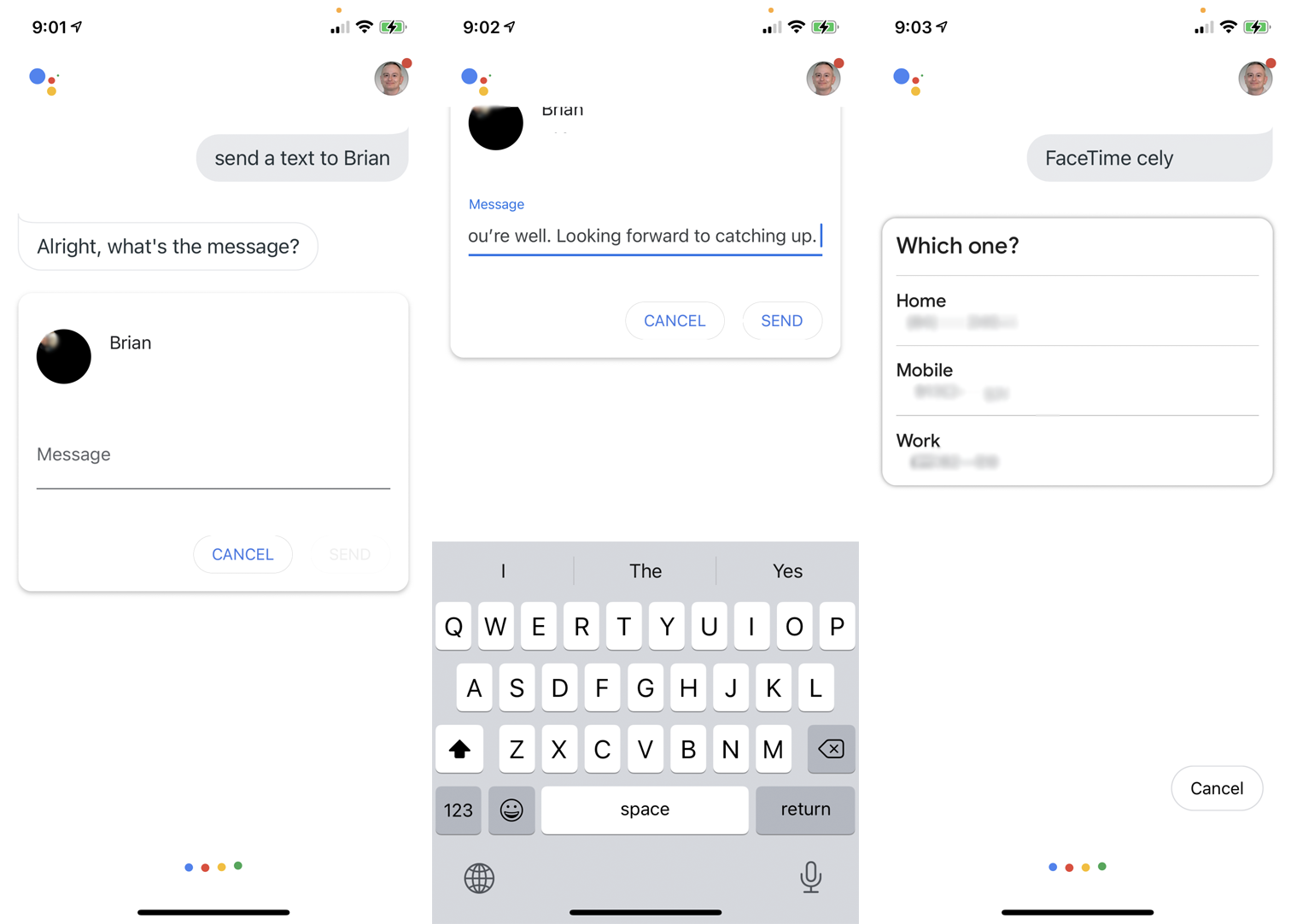
Puteți spune Asistentului să scrie cuiva din lista de contacte și să dicteze textul prin Asistent. Când ați terminat, aplicația vă întreabă dacă doriți să trimiteți mesajul sau să îl modificați. Apoi, Asistentul deschide aplicația implicită de mesagerie pentru ca dvs. să trimiteți textul.
Creați un e-mail
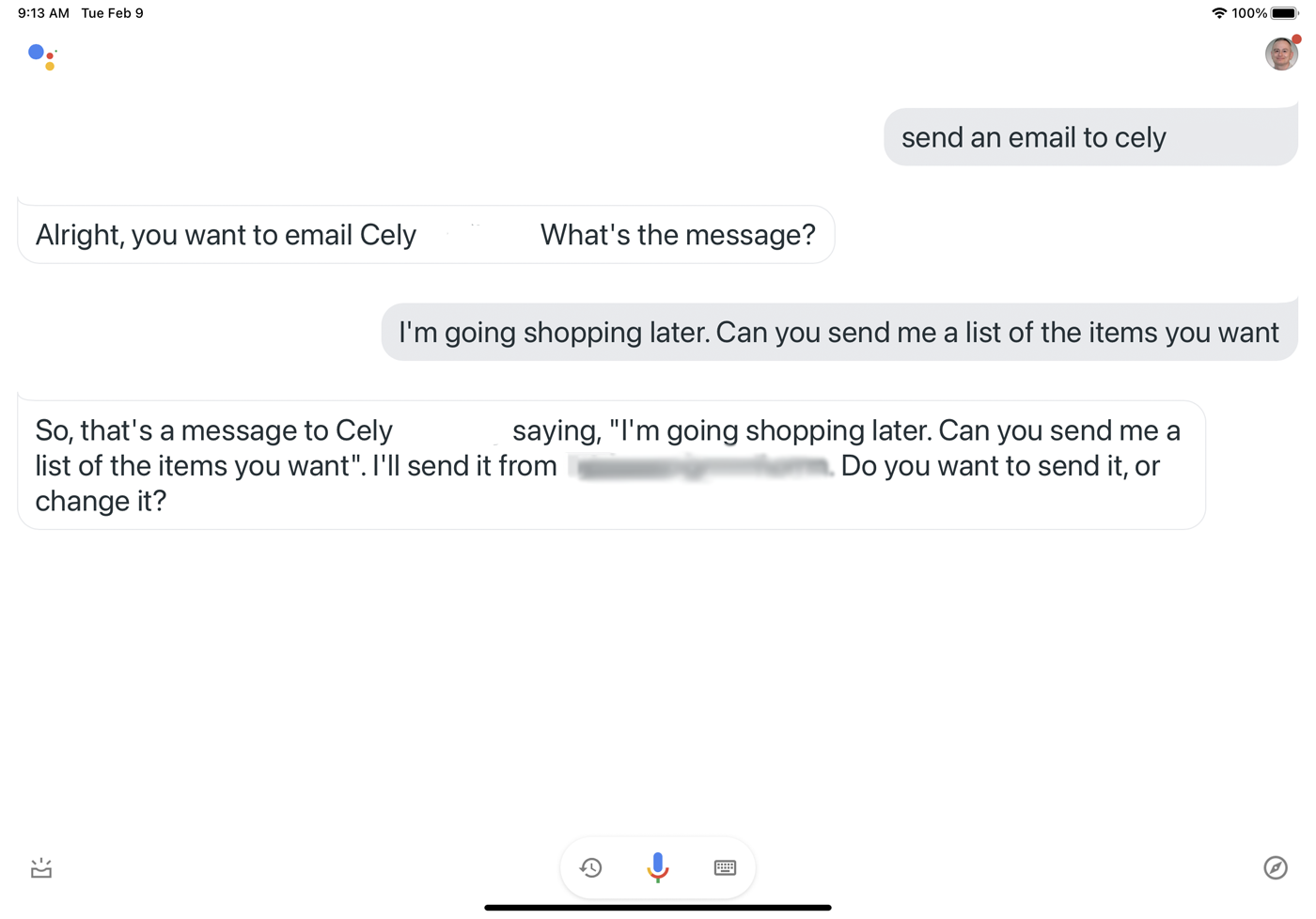
Pentru a trimite un e-mail cuiva, spuneți Asistentului Google „Trimite un e-mail către [numele persoanei de contact]”. Dictează-ți e-mailul, iar aplicația vă va întreba dacă doriți să îl trimiteți sau să îl editați. Spuneți „Trimiteți-l” și mesajul dvs. este pe drum prin amabilitatea Gmail.
Setați un memento
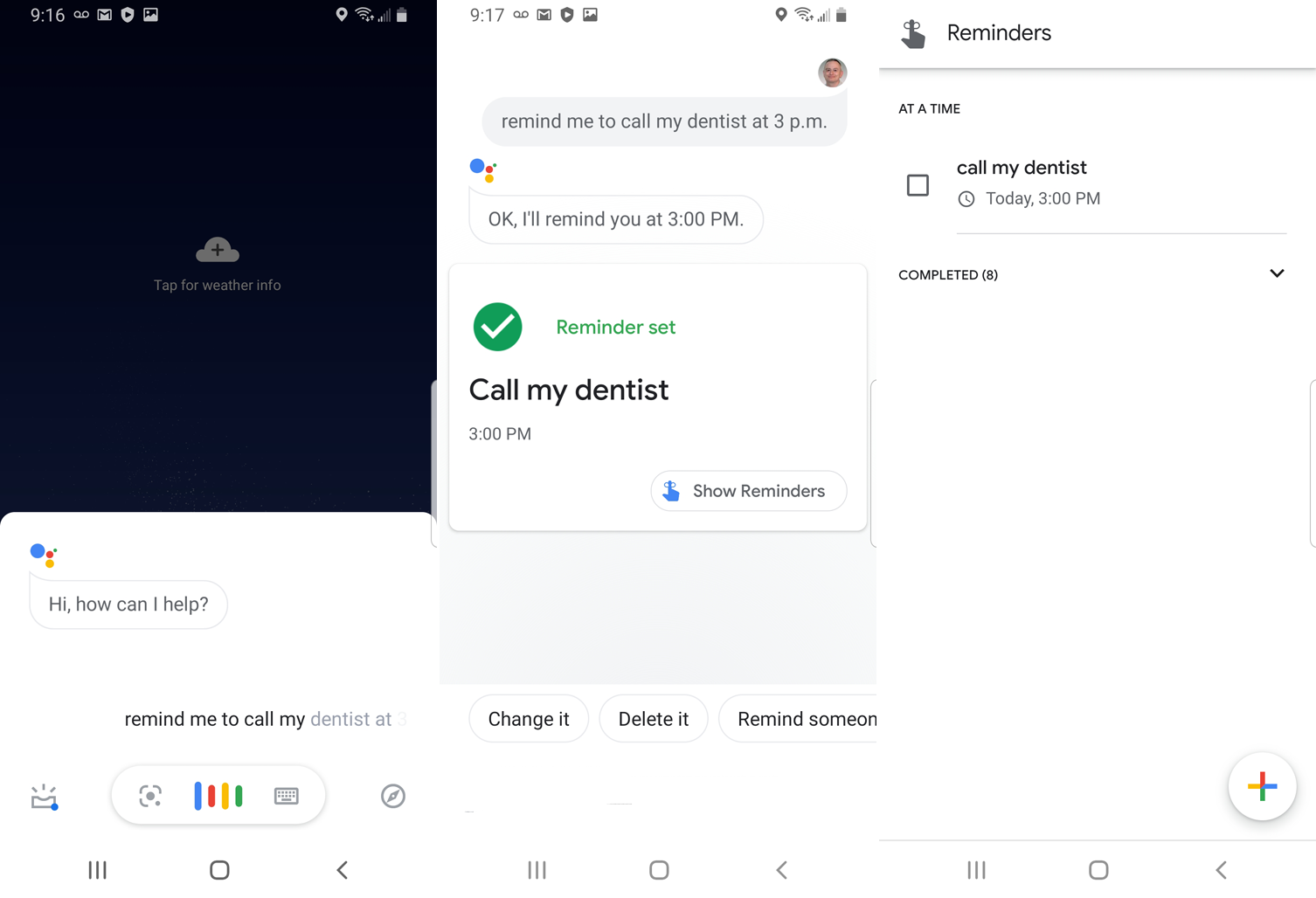
Puteți seta un memento cu Asistentul Google spunând ceva de genul „Amintește-mi să-mi sun dentistul la 15:00” Dacă neglijezi să specificați o oră, Asistentul vă cere să indicați ora. Aplicația vă arată mementoul și vă întreabă dacă doriți să îl salvați. Spuneți „Da”, iar mementoul va apărea pe telefon la ora programată.

Dacă este prima dată când setați un memento cu Asistentul Google, aplicația vă solicită să activați notificările în ecranul de setări al iPhone. Apoi reveniți la Asistent, unde va trebui să repetați mementoul.
Stabiliți o întâlnire în calendar
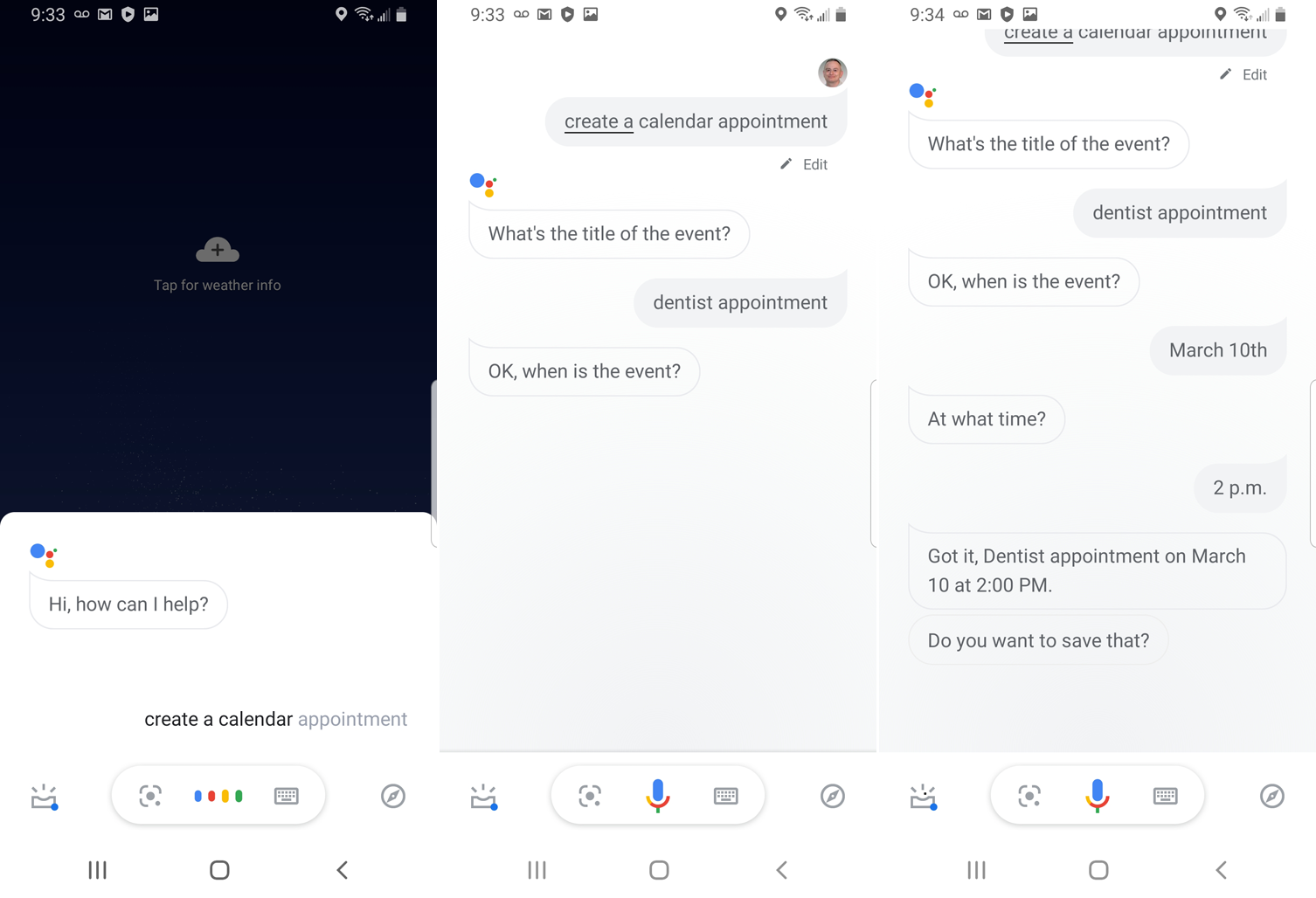
Puteți seta o întâlnire din calendar pentru a adăuga un eveniment la Google Calendar. Spuneți „Adăugați o întâlnire în calendar cu medicul dentist pentru 10 martie la 14:00” Aplicația vă întreabă dacă doriți să o salvați. Spune-i că da, iar întâlnirea este adăugată în calendarul tău. De asemenea, puteți împărți cererea în părți individuale, iar Asistentul vă va cere fiecare detaliu, cum ar fi data și ora.
Recomandat de editorii noștri
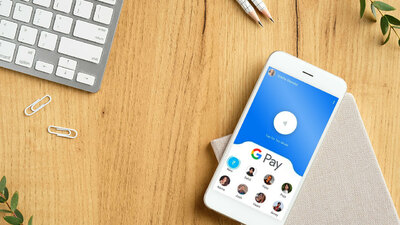


Creați o listă de cumpărături

Asistentul Google vă poate crea și o listă de cumpărături. Spuneți „Configurați o listă de cumpărături”, iar aplicația vă întreabă ce articole doriți să adăugați. Dictează-ți articolele și aplicația îți creează lista. Atingeți butonul Vizualizare listă pentru a vedea elementele individuale. De asemenea, puteți adăuga la listă spunând „Adăugați [numele articolului] la lista mea de cumpărături”. Puteți verifica lista atunci când vă aflați în supermarket.
A primi direcții
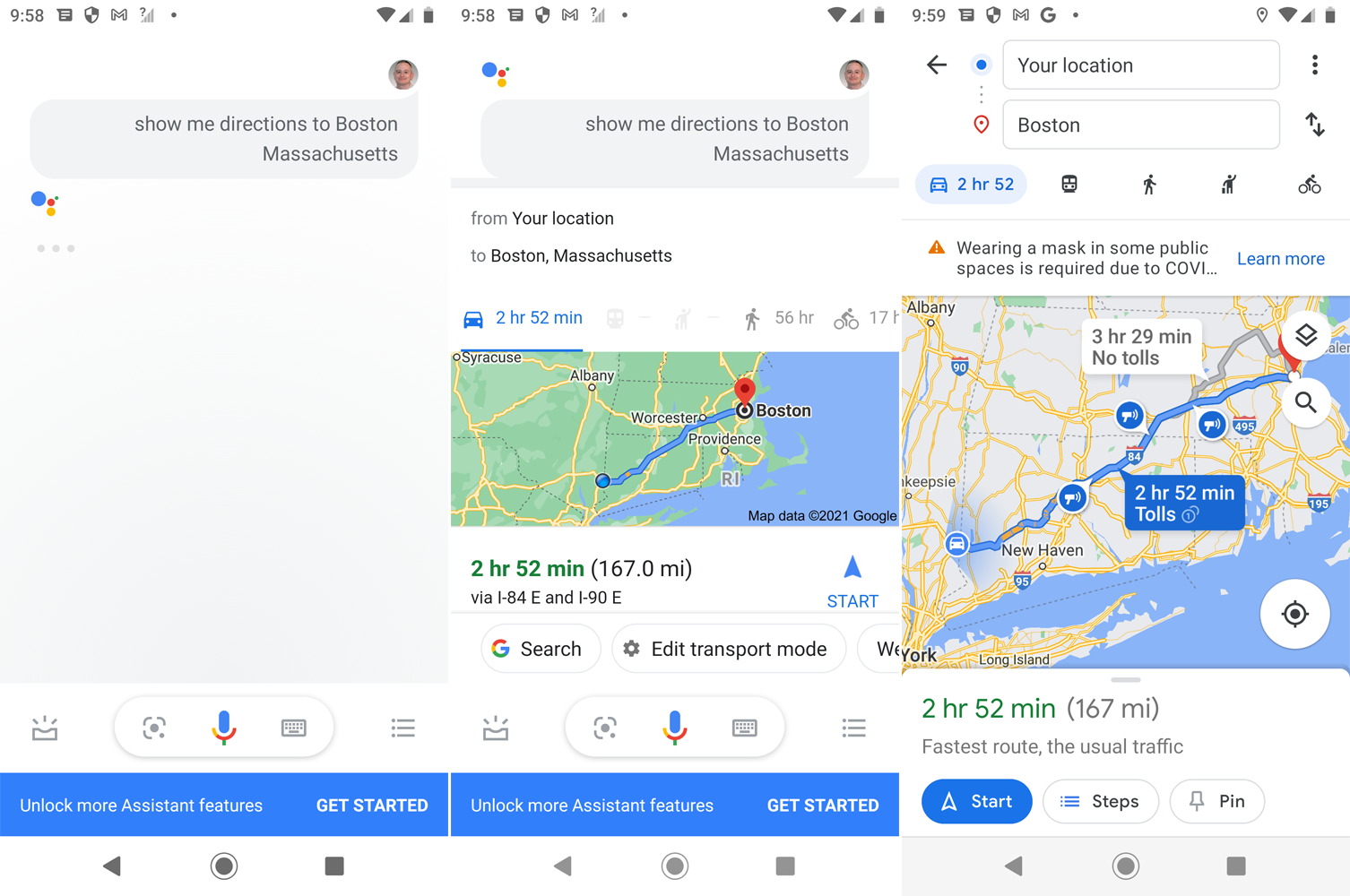
Puteți accesa Google Maps prin Asistent. Spune ceva de genul „Arătați-mi direcțiile către Boston, Massachusetts”. Asistentul vă spune cel mai bun mod de a ajunge la destinație și cât timp poate dura până ajungeți acolo. De asemenea, afișează o hartă a traseului de călătorie. Atingeți butonul Start pentru a deschide indicații pas cu pas în Google Maps, Apple Maps sau Waze.
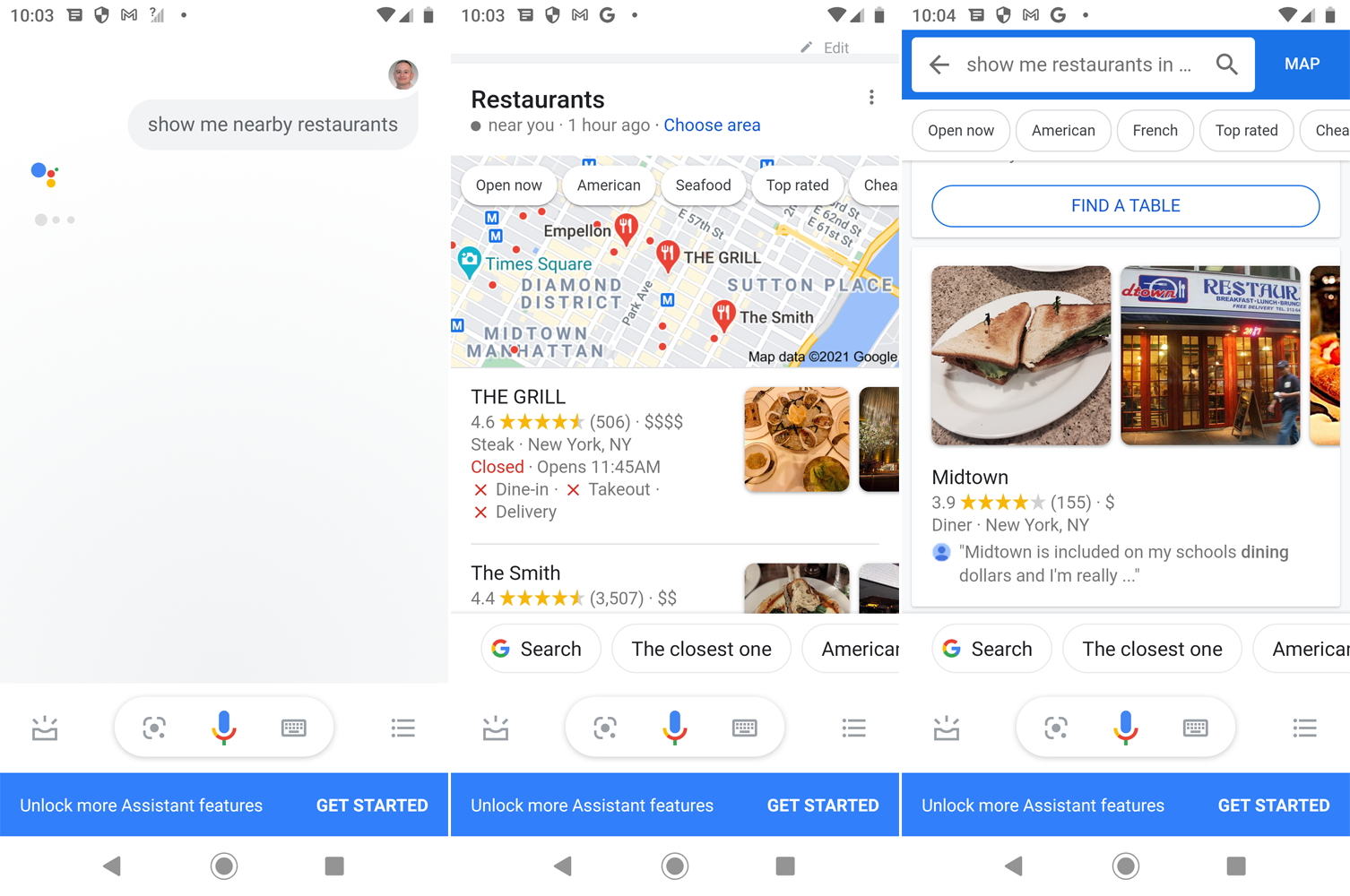
Iti este foame? Solicitați Asistentului Google să găsească un restaurant local spunând „Arată-mi restaurantele din apropiere”. Aplicația oferă numele locurilor locale pentru a mânca. Atingeți orice restaurant pentru a obține mai multe informații despre acesta. De asemenea, puteți restrânge căutarea spunând ceva de genul „Arătați-mi restaurante mexicane pe o rază de 20 de mile”, iar aplicația prezintă rezultatele.
Puteți căuta și alte locuri din apropiere. Spuneți „Arătați-mi benzinăriile în termen de cinci mile” sau „Arătați-mi cele mai apropiate supermarketuri”, iar aplicația afișează rezultatele.
Ce altceva poate face Asistentul Google?
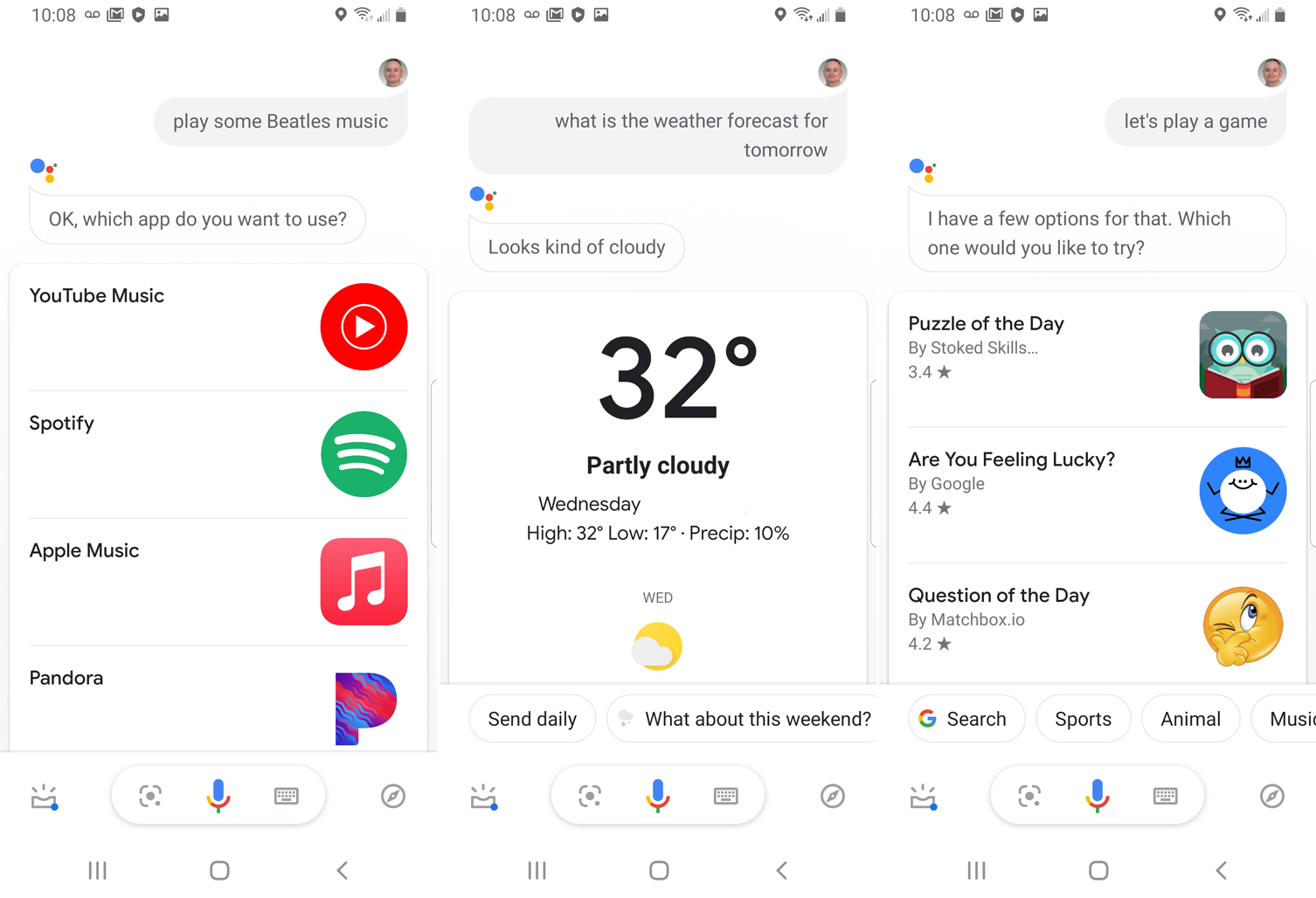
De asemenea, puteți cere Asistentului Google să primească cele mai recente știri, rapoarte meteo, scoruri sportive, prețuri bursiere și alte actualizări regulate. Cereți-i să redea muzică de la un anumit artist și vă va face să alegeți o aplicație muzicală pe care să o utilizați, apoi să lansați aplicația pentru a reda câteva melodii. De asemenea, puteți juca un joc cu Asistentul Google sau chiar puteți să-l întrebați pe Google.
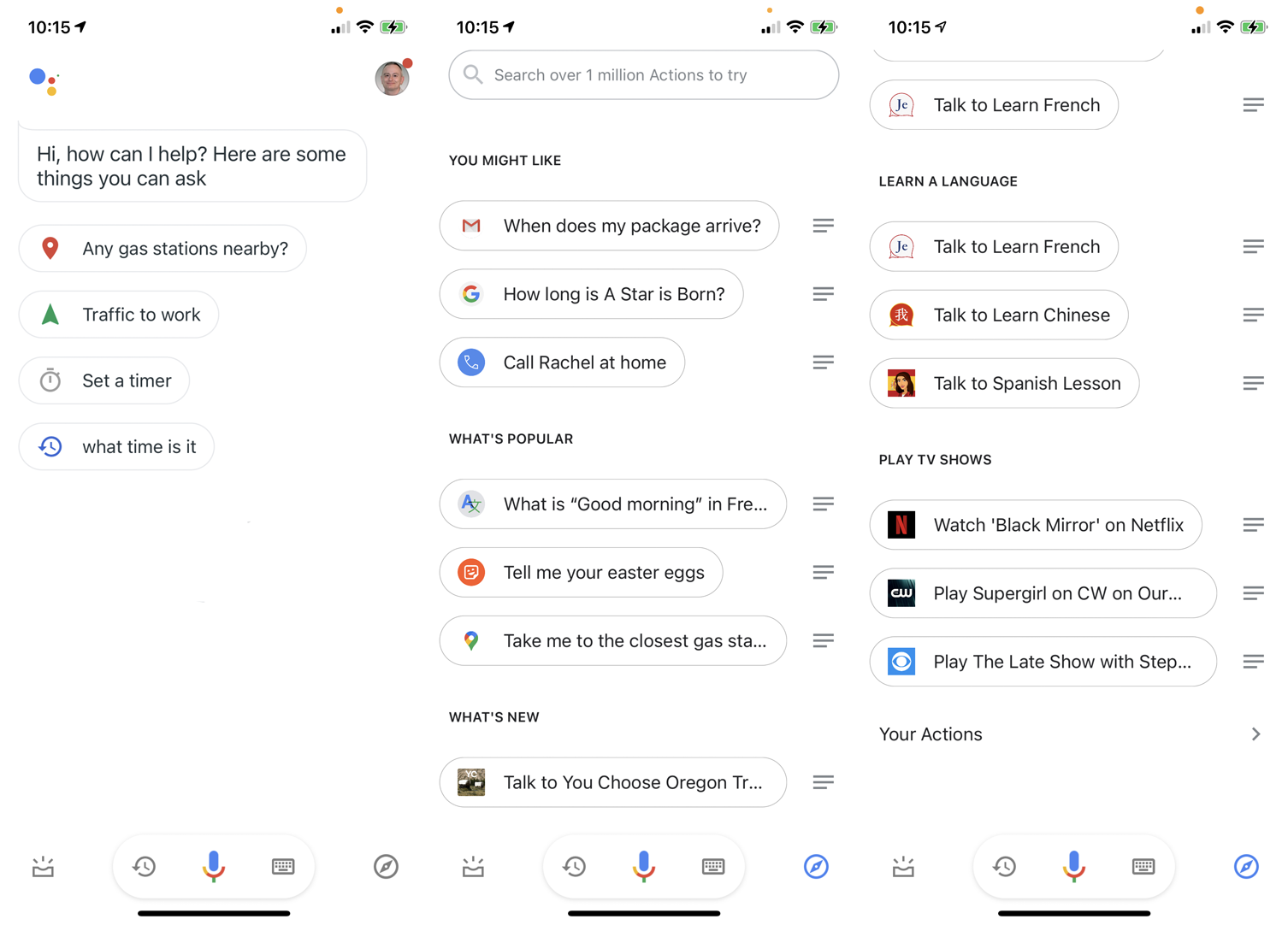
Pentru a vedea mai multe abilități ale Asistentului, atingeți pictograma Explorați din colțul din dreapta jos. La secțiunea Explorare, puteți răsfoi unele dintre numeroasele abilități ale aplicației. De asemenea, puteți atinge linkul „Lucrurile tale” pentru a vedea toate mementourile, întâlnirile, listele de cumpărături și alte articole pe care aplicația le-a creat pentru tine.
